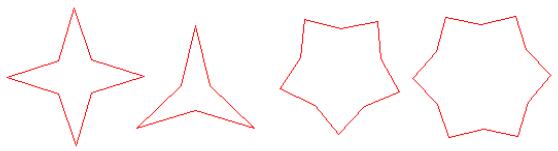倾斜变换
对选择的图形进行倾斜移动或拷贝。
▲图 1 倾斜变换
实现方法:
(1)选择倾斜对象;
(2)启动倾斜变换命令;
(3)输入倾斜基点和参考点;
(4)输入倾斜角度。
操作步骤:
1、选择倾斜对象:
在屏幕上拾取要进行倾斜变换的图形,可拾取多个图形对象。
2、启动倾斜变换命令:
点击“变换”->“倾斜”菜单项或变换工具条中[倾斜按钮]。
▲图 2 倾斜按钮
3、请输入基点:
输入倾斜变换的基点,参照<点的输入>。
4、请输入参考点:
输入倾斜变换的参考点,参照<点的输入>。
5、请输入倾斜角度:
输入倾斜角度,可以直接输入角度值,也可以拾取一点来确定。
6、请输入基点:
输入下一次倾斜变换的基点,或单击鼠标右键结束。可连续进行多次变换。
倾斜变换导航工具栏中的选项如图2:
▲图 3 倾斜变换导航工具栏选项
参数定义:
复制图形:
选中该选项,则对图形进行倾斜拷贝;不选中该选项,则对选择的图形进行倾斜移动。
说明:
1、基点和参考点这两个点定义了倾斜变换的0角度方向;倾斜角度是绕基点从此0角度方向上逆时针转过的角度(图4)。
▲图 4 倾斜角度
2、倾斜的基点位置不发生移动。若基点和参考点确定的矢量方向为竖直方向时,则图形沿水平方向进行左右倾斜(图1a);若基点和参考点确定的矢量方向为水平方向时,则图形沿竖直方向进行上下倾斜(图1b)。